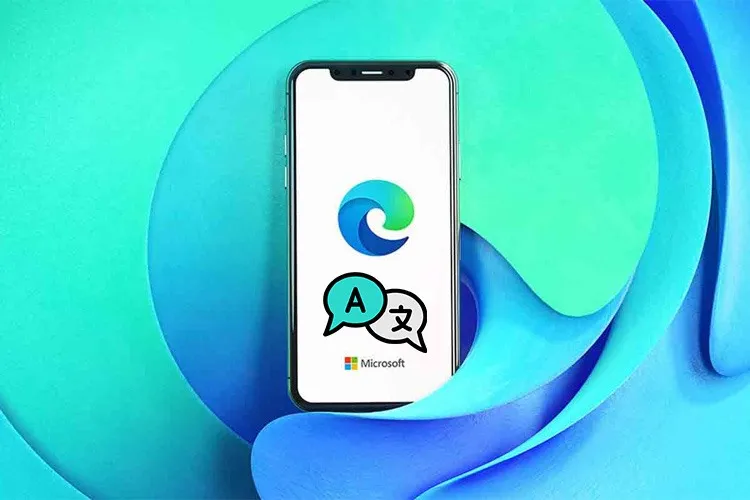Trình duyệt Microsoft Edge trên điện thoại không chỉ giúp bạn duyệt web mượt mà mà còn cung cấp tính năng dịch trang, biến mọi nội dung trực tuyến thành ngôn ngữ bạn muốn. Khám phá sự tiện lợi của tính năng dịch trang trên Microsoft Edge và trải nghiệm duyệt web đa ngôn ngữ tốt hơn.
Tính năng dịch trang trên Microsoft Edge trên điện thoại là một công cụ hữu ích cho người dùng trên toàn thế giới. Với khả năng tự động dịch các trang web từ ngôn ngữ gốc sang ngôn ngữ bạn chọn, tính năng này giúp bạn tiếp cận thông tin và nội dung trực tuyến một cách thuận tiện và dễ dàng hơn bao giờ hết. Hãy cùng khám phá cách tính năng dịch trang trên Microsoft Edge giúp tạo ra trải nghiệm duyệt web đa ngôn ngữ thú vị nhé!
Bạn đang đọc: Cách dịch trang trên Microsoft Edge bằng điện thoại siêu dễ
Video hướng dẫn cách dịch trang trên Microsoft Edge bằng điện thoại:
Cách dịch trang trên Microsoft Edge bằng điện thoại
Bước 1: Truy cập vào trình duyệt Microsoft Edge → Nhấn vào biểu tượng 3 gạch ngang ở góc dưới bên phải màn hình → Chọn Cài đặt.
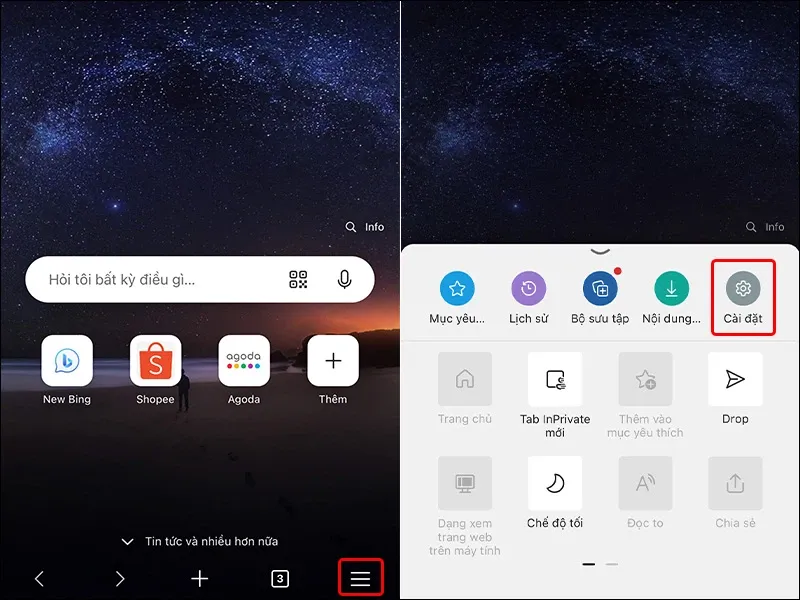
Bước 2: Nhấn vào mục Chung → Chọn Trình dịch Microsoft.
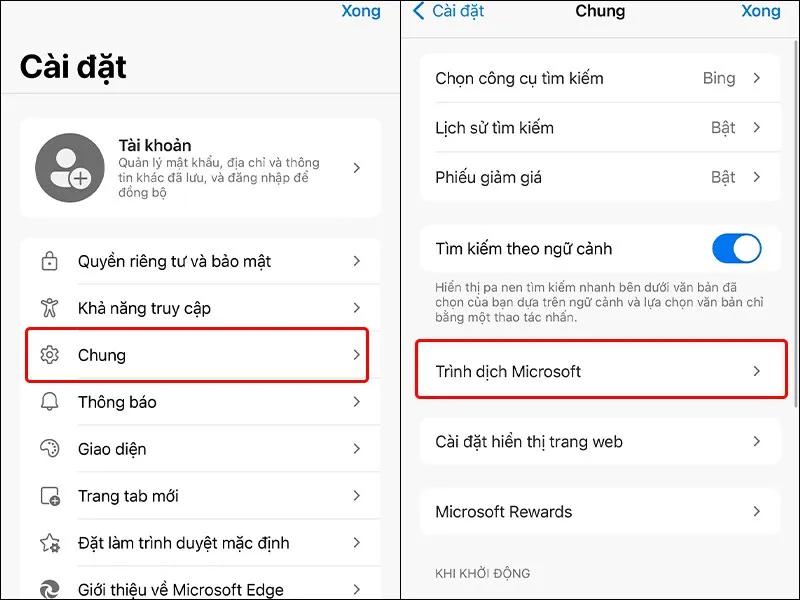
Bước 3: Tại phần Dịch trang, tiến hành gạt công tắc ON sang phải để kích hoạt → Sau đó nhấn vào Ngôn ngữ mà bạn muốn dịch.
Tìm hiểu thêm: Cách tắt đồng bộ avatar Facebook và Instagram đơn giản, nhanh chóng
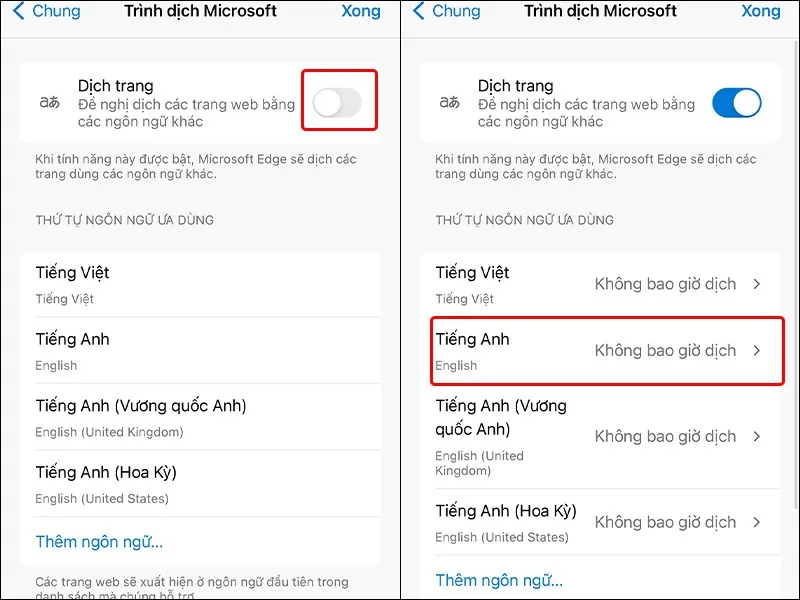
Bước 4: Chọn Đề nghị Dịch → Cuối cùng, nhấn Xong để hoàn tất cài đặt.
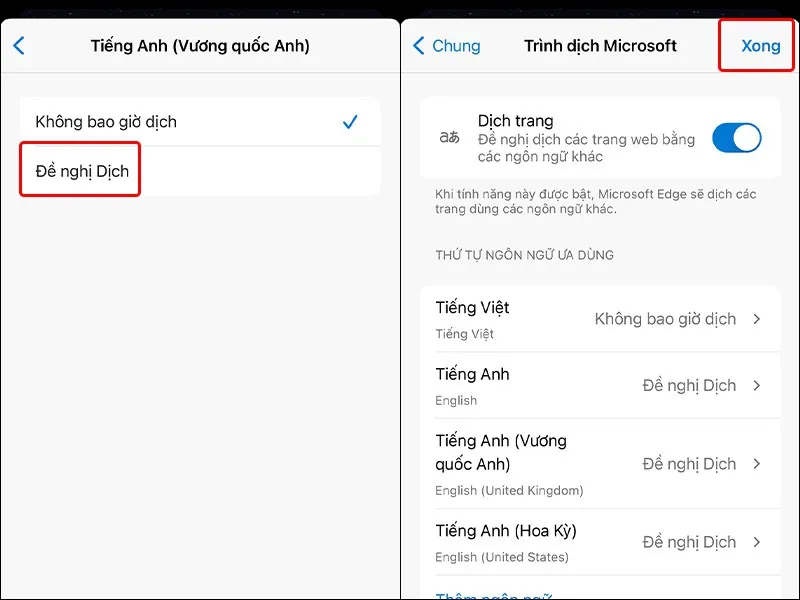
Bước 5: Khi truy cập vào một trang web tiếng Anh, bạn sẽ được trình duyệt đề nghị dịch trang → Nhấn Dịch để toàn bộ trang mà bạn truy cập sẽ chuyển sang tiếng Việt.
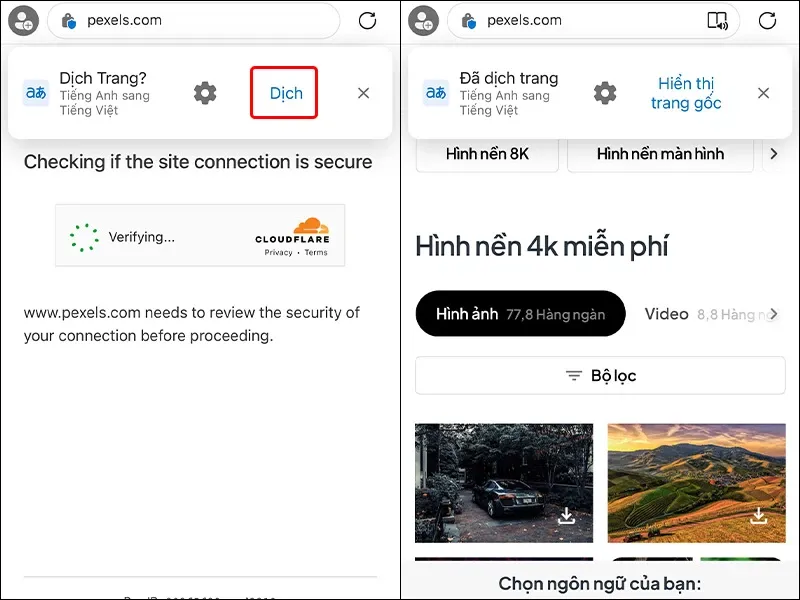
>>>>>Xem thêm: Hướng dẫn tắt chế độ chờ màn hình Win 10 đơn giản nhất
Bài viết vừa rồi đã hướng dẫn bạn cách dịch trang trên Microsoft Edge bằng điện thoại vô cùng tiện lợi và dễ dàng. Nếu thấy hay, bạn có thể chia sẻ bài viết này đến người thân và bạn bè của mình cùng được biết nhé! Chúc các bạn thực hiện thành công!